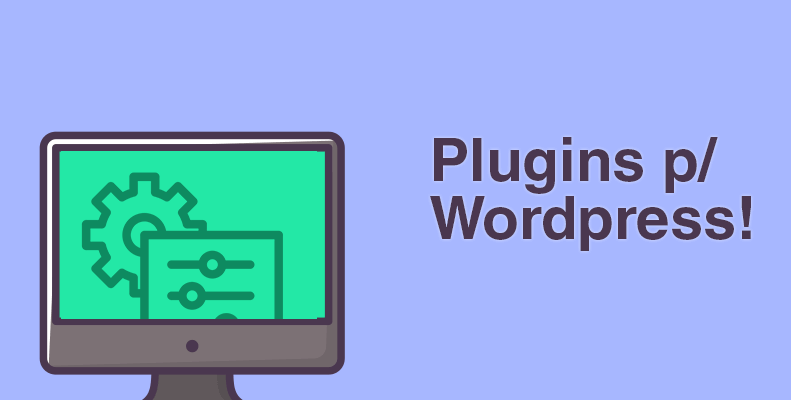
Quais são os melhores plugins WordPress?
Na hora de decidir sobre o assunto do próximo artigo pensei nos “100 fantásticos plugins WordPress que fazem X,Y e Z”. Entretanto na net já está cheio de artigos de ótima qualidade com listas sobre plugins. Você precisa de algo novo, não é mesmo?
Pensei comigo: Por que não escrever sobre plugins que potencializam e afetam de forma funcional a aparência de sites WordPress?
Então sem mais delongas este artigo apresentará plugins que transformam o aspecto visual de um site, porém que as funcionalidades sejam protagonistas ao lado da boa aparência resultante.
Pois bem. Conheça 7 plugins WordPress para transformar a aparência dos seus sites.
#1 – Display Widgets
Mostrando e ocultando Widgets no WordPress em página específicas
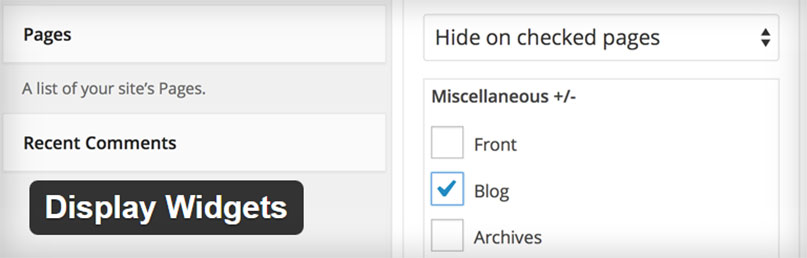
Widgets no WordPress tem a função de adicionar conteúdo e recursos para as barras laterais dos sites (em alguns casos até em outras seções do site que foram “widgetizadas”. Mas isso é assunto para outro momento).
O WordPress possui por default alguns widgets , como por exemplo, “categorias”, “Tag cloud”, “Comentários”, “Pesquisa”, etc. E existe um forma padrão de widget que é super simples e ao mesmo tempo poderosa que é o “Texto”. Esta forma insere texto normal ou HTML em blocos onde sua imaginação é o limite. Você pode colocar banners, textos, imagens, vídeos, formulários, entre outros.
Agora imagine você decidir em quais páginas esses recursos devem aparecer ou não? É isso o que o plugin Display Widgets prometer fazer de forma simples e intuitiva.
Ele fornece caixas de seleção em cada widget para mostrá-lo ou escondê-lo em páginas que você determina. Para isso basta que você instale e ative este plugin. E depois vá para o menu Widgets, em seguida no painel de opções do widget escolhido que você deseja esconder ou mostrar em páginas específicas.
Dificuldade de uso: Baixa. Basta entender a lógica de quais Widgets devem aparecer ou não em determinadas páginas.
Plugin: Gratuito.
[Link para o plugin Display Widgets]
Plugins concorrentes: Javascript HTML Text Adder, Widget Logic.
#2 – Contact Form 7
Criando formulários de contato sem necessidade de conhecimentos avançados

Para construir um formulário pode a princípio parecer algo simples. Simples se você domina as tags HTML de formulários, validação do lado do cliente com HTML5 ou Javascript, validação também no PHP e autenticação com SMTP.
Para algumas pessoas essas palavras (HMTL, PHP) podem parecer mega estranhas. Se você também achou, então sugiro que em sua instalação WordPress você ative e use o plugin Contact Form 7.
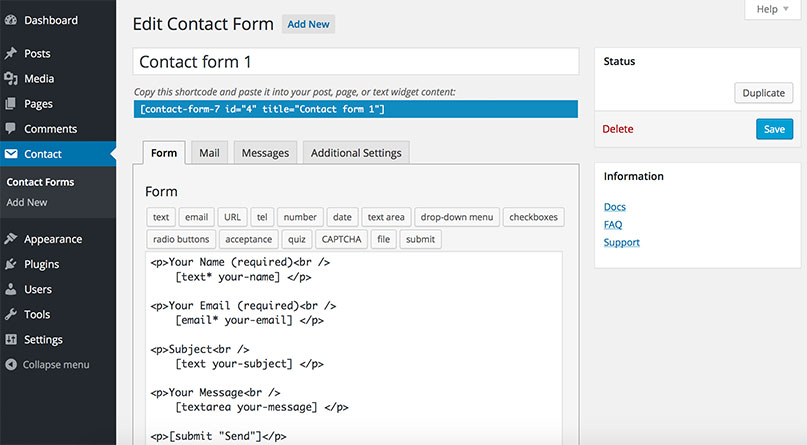
Este plugin permite você colocar uma formulário de contato no seu site de forma bem simples e rápida. O máximo que exigirá de você será um conhecimento bem básico de HTML e da sintaxe do próprio plugin (que não é nada aterrorizante).
Após salvar o código criado no painel de plugin você deve pegar um shortcode semelhante a esse; [contact-form-7 id="1" title="Formulário de contato"], copiar e colar em um Widget ou página, e salvar no local onde foi inserido.
Dificuldade de uso: Média.
Plugin: Gratuito.
[Link para o plugin Contact Form 7]
Plugin concorrente: Contact Form Maker.
#3 – Easy SwipeBox
Lightbox para diferentes links de mídia e otimizado para layouts responsivos
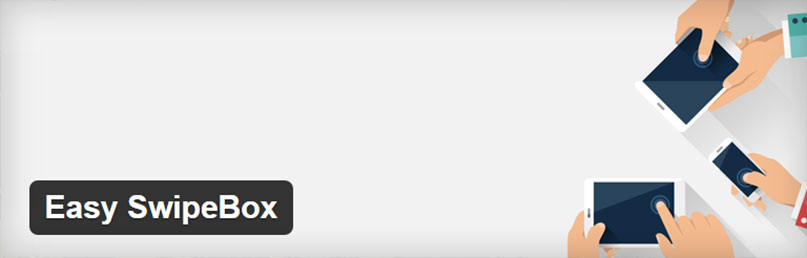
Para quem não sabe, quando falamos sobre lightbox referimos-nos aquele efeito que acontece quando clicamos em um link, ou imagem, que faz com que a imagem, ou outro tipo de mídia, se sobreponha a página web, como uma janela modal de fundo escurecido. E muitas vez esta mídia fica ampliada.
Sabemos que uma interface com visual agradável pode despertar o desejo ao que é belo por causa do seu poder de atração. Essa função, que desperta tal desejo, é inerente aos efeitos lightbox por eles serem muito atraentes em alguns projetos.
Para conseguir belos resultados com efeitos lightbox atraentes eu sugiro o Easy SwipeBox.
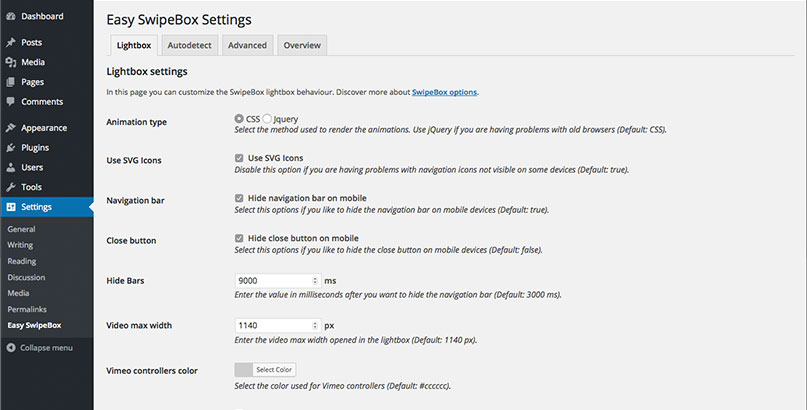
Este plugin tem duas vantagens em relação a outros que também realizam efeitos lightbox:
A primeira é de criar efeitos, além das imagens, também em galeria de slides e videos.
E segundo é que ele é otimizado para layouts responsivos.
Para que o efeito funcione selecione, na página de configuração de detecção automática, a opção que faz detectar automaticamente o tipo de mídia e adicione a class="swipebox" aos seus links. Caso queira adicionar manualmente, adicione a class="swipebox" no link de interesse.
Dificuldade de uso: Baixa.
Plugin: Gratuito.
[Link para o plugin Easy SwipeBox]
Plugin concorrente: Lightbox.
#4 – WP-PageNavi
Adicionando uma interface de navegação de páginas mais avançada
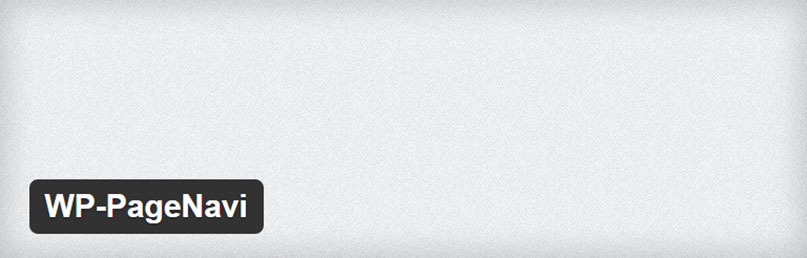
Em temas WordPress geralmente encontramos navegações nas páginas que listam os thumbnails de artigos. Como na homepage, na página 2, página 3, e assim por diante.
Alguns desses sistemas de navegações mostram somente dois links: um para uma página anterior e outro para a página seguinte. Isso funciona mais é pobre visualmente e é ineficiente se o usuário quer ir para uma página que não seja as já citadas.

E agora que entra o WP-PageNavi. Lógico que a riqueza visual vai depender de você e de suas habilidades com o CSS. Mas como podemos ver na imagem a seguir, o usuário não precisa de muitos cliques até chegar na página deseja.
E também temos outros recursos como a indicação da página atual, a opção de ir direto para última e a primeira página, além da anterior e a próxima. Este plugin faz mesmo o usuário ganhar tempo.

Dificuldade de uso: Média dificuldade. Aconselho consultar a documentação sobre o item Uso, clicando aqui.
Plugin: Gratuito.
[Link para o plugin WP-PageNavi]
Plugin concorrente: Easy WP Page Navigation.
#5 – Disqus Comment System
Potencializando o sistema de comentários no WordPress
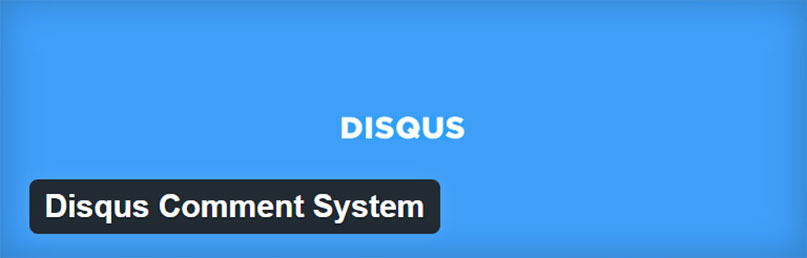
O sistema de comentários padrão do WordPress é bem funcional. Entretanto o Disqus oferece muito mais possibilidades.
Seguem algumas delas:
- O uso é simples;
- Cada comentário pode ser votado, recebendo assim, votos positivos e negativos;
- Ordem dos comentários conforme os mais bem votados;
- O usuário pode compartilhar o artigo no momento de deixar o comentário;
- Pode-se adicionar imagens nos comentários.
Você pode ver o funcionamento do plugin Disqus Comment System na seção de comentários no final de cada artigo deste blog. Aproveita e deixa um comentário! 🙂
Dificuldade de uso: Média.
Plugin: Gratuito.
[Link para o plugin Disqus Comment System]
Plugin concorrente: Disqus Conditional Load.
#6 – Scripts n Styles
CSS e JavaScript personalizados para páginas individuais
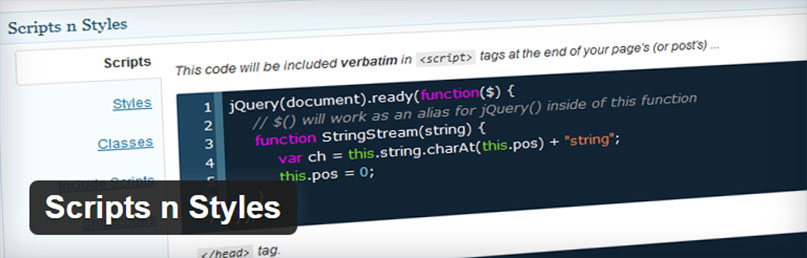
Este plugin permite aos administradores do site, e tão somente eles, a capacidade de adicionar CSS personalizado e JavaScript diretamente na postagem individual, sem a necessidade de mexer em arquivos PHP.
Isso é uma mão na roda quando você precisa construir uma página com o visual totalmente diferente do padrão visual do site apenas alterando regras CSS existentes, definindo declarações para seletores não usados e inserindo códigos javascripts. Ele não só mexe no corpo de cada artigo como também em qualquer seletor do tipo tag em sua página.
Mas por que o Scripts n Styles plugin somente pode ser usado por administradores do sistema WordPress?
Porque só pode ser usado por quem sabe o que está fazendo. Ele é muito poderoso. Ele realmente pode transformar a aparência de sites. Mas em compensação a possibilidade de deformar o visual também é grande sem contar a possibilidade de inserção de javascript malicioso. Portanto fique esperto com quem tem acesso a administração do seu site.
Dificuldade de uso: Depende mais dos seus conhecimentos em CSS e/ou Javascript.
Plugin: Gratuito.
[Link para o plugin Scripts n Styles]
Plugin concorrente: Não encontrei similar (Quem souber, favor compartilhar nos comentários).
#7 – Advanced Custom Fields
Campos personalizados em formatos mais amigáveis e de fácil utilização
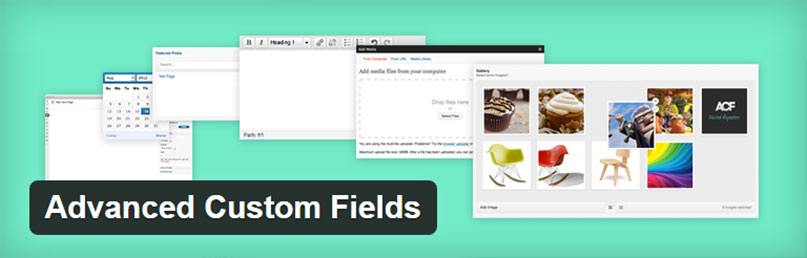
Este é um dos plugins mais poderosos do WordPress e não vou te enganar. A princípio é complexo trabalhar com ele. Porém como você tem perseverança sei que se necessário você irá dominá-lo.
Mas para que serve mesmo este tal de Advanced Custom Fields?
Existe um recurso no nativo do WordPress chamado “custom fields”, ou campos de entrada personalizados, para inserção de dados extras. Esses dados extras é o que retorna da escolha que usuário faz neste campos personalizados. E isso já nos da a possibilidade para transformar a aparência dos seus sites de várias maneiras.
Para entender melhor, entenda que um campo pode permitir, em um simples exemplo, fazer o upload de uma imagem (dado extra) que será exibido em algum local determinado por você desenvolvedor. Isso é ótimo!
Ou então um campo (Campo Color Picker) que pode permitir o usuário escolher uma cor (dado extra) que será exibido em algum local da interface pré-determinando por você onde o usuário quer que mude de cor.
Resumindo: Você cria um campo de entrada personalizado. Este campo será usado pelo usuário na interface administrativa do tipo de conteúdo (post, page, outro qualquer criado por você) do site WordPress. E o resultado da escolha do usuário será exibido na interface do site. Sacou?
E o WordPress nos oferece diferentes tipos de campos que retornam importantes dados extras. Mas daí surge um pergunta:
Se o WordPress oferece esses campos porque precisamos de um plugin?
Precisamos porque a interface nativa do custom fields não é nada amigável para nossos usuários. E quando falo interface nativa, me refiro ao local onde ele (Oh. Coitado!) “deve criar” os tais campos.
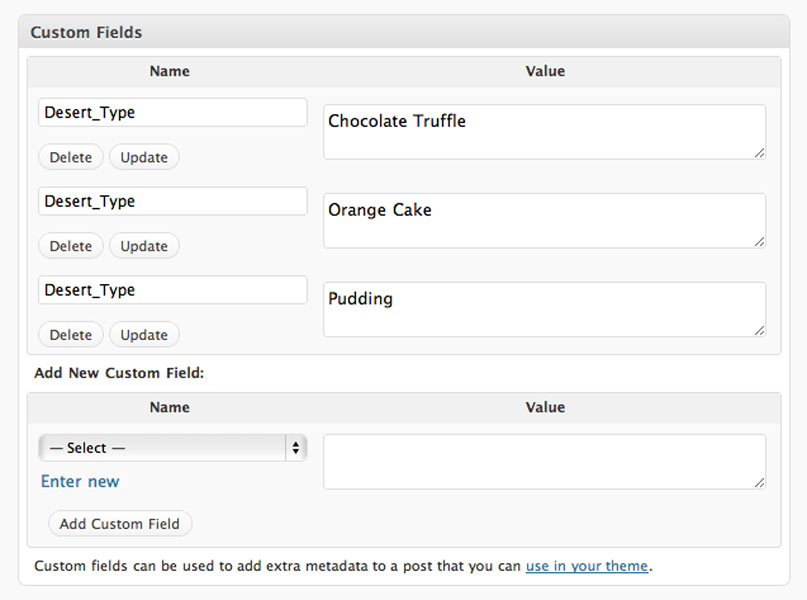
Interface custom fields.
Antes de prosseguir preciso passar duas observações importantes:
Primeira observação. O usuário comum não precisa lidar com uma sintaxe toda estranha, e com a interface nativa nada amigável do custom fields. Ele NÃO TEM que criar nada. Isso é função sua.
Segunda. Quando disse que esse artigo era sobre plugins que transformam a aparência, não estava dizendo somente sobre o que vemos do site no navegador, mas também sobre o visual da área de administração do site (local que também se localiza a área de administração dos custom fields). Ou você é daqueles que acha que o site que “tá” bonito por fora não tem problema se “tá” feio por dentro?
Por sorte o WordPress tem a visualização de sua área administrativa bem agradável. Só que os “custom fields” exigem muito de um usuário comum.
Agora vamos ao que o Advanced Custom Fields é capaz de fazer:
- Cria campos visualmente;
- Seleciona vários tipos de campos de entrada;
- Atribui seus campos a várias páginas de edição (através de regras de localização personalizadas);
- Carrega dados facilmente através de uma API simples e amigável;
- Usa o tipo de post nativo do WordPress para facilidade de uso e rápido processamento;
- Utiliza os metadados nativos do WordPress para facilitar o uso e rápido processamento.
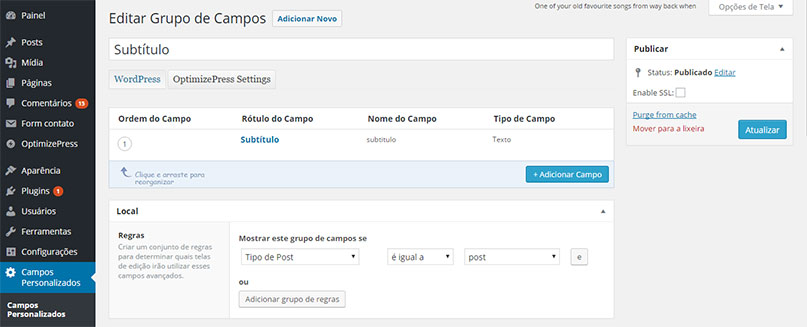
Interface do Advanced Custom Felds – Você cria campos e deixa tudo pronto para o usuário usar.
Agora alguns tipos de campos que o Advanced Custom Felds pode gerenciar:
Texto, área de texto, e-mail, número, senha, wysiwyg, imagem, arquivo, link de página, objeto de post, relação, lista suspensa, caixa de marcação, botões de rádio, selecionador de data, verdadeiro/falso, repetidor, conteúdo flexível, galeria, Color Picker, Google Maps, entre outros.
Dificuldade de uso: Alta. Isso porque além da complexidade de lidar com a criação de campos (facilitada pelo plugin), você deve ter uma boa noção de PHP e documentação do WordPress. Mas dominar estes itens pode ser compensador pelos benefícios que o plugin traz.
Plugin: Gratuito e Pro.
[Link para o plugin Advanced Custom Fields]
Plugins concorrentes: Pods – Custom Content Types and Fields, Toolset Types.
Conclusão
Os plugins citados neste artigo podem interferir na aparência e funcionalidades em seu site. Porém quem decide a forma de emprega-los é você. Nenhum plugin substitui o planejamento e execução que você articula. O resultado que o plugin oferece será sempre o resultado de suas ações.
Espero que você tenha curtido o artigo e que algum destes plugins tenha serventia para você. E não se esqueça: antes de usar qualquer plugin consulte sua documentação no WordPress ou site do produtor.
E você também conhece algum plugin que transforme a aspecto visual de um site além destes citados?
Compartilha com a gente!
Abraço!
Ed Francisco
Olá! Aqui é Ed Francisco, colaborador do Chief of Design desde suas primeiras linhas de conteúdo e de códigos.
Por falar em códigos, acredito que o HTML é a mais notável tecnologia web a qual me permitiu chegar aqui onde estou, e também escrever essas linhas sobre mim para você.
Sou formado em Tecnologia da Produção (foi aqui que conheci o HTML) e em Técnico em Produção Digital, Web e Multimídia (onde aperfeiçoei os meus conhecimentos de HTML).
Sou Paulistano da Zona Leste. Me aventuro tentando desvendar os mistérios da web desde 2008.
